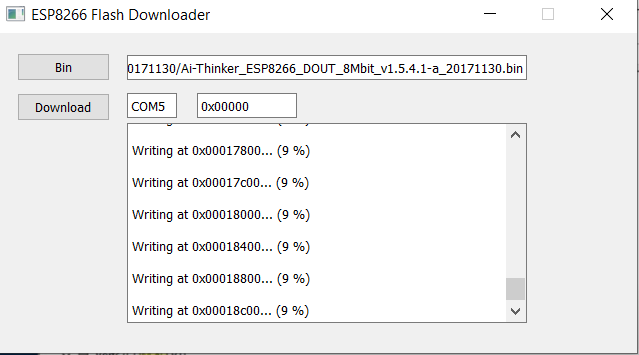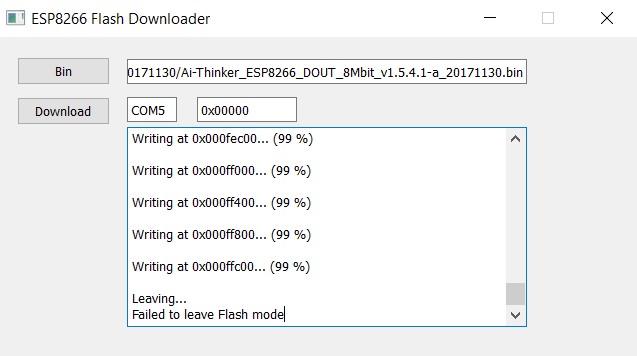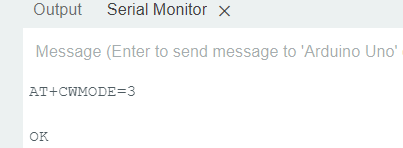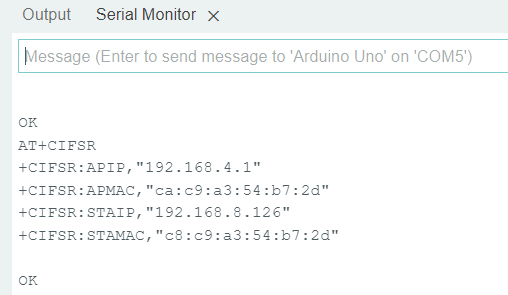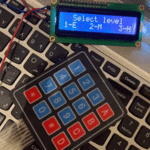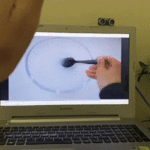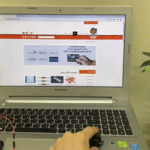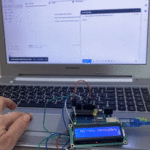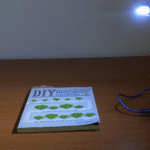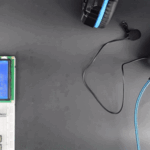المشاكل والإصلاحات
من أبرز المشاكل التي تظهر في وحدة Wi-Fi هي عدم الاستجابة لأوامر AT، إما بسبب خطأ بتوصيل الدائرة الكهربائية أو بسبب مشاكل في الكود البرمجي أو الوحدة تحتاج إلى تحديث Firmware.
سنتعلم في هذا القسم كيفية تحديث Firmware.
1- توصيل الدائرة
وصل الدائرة الكهربائية كما في الشكل المقابل: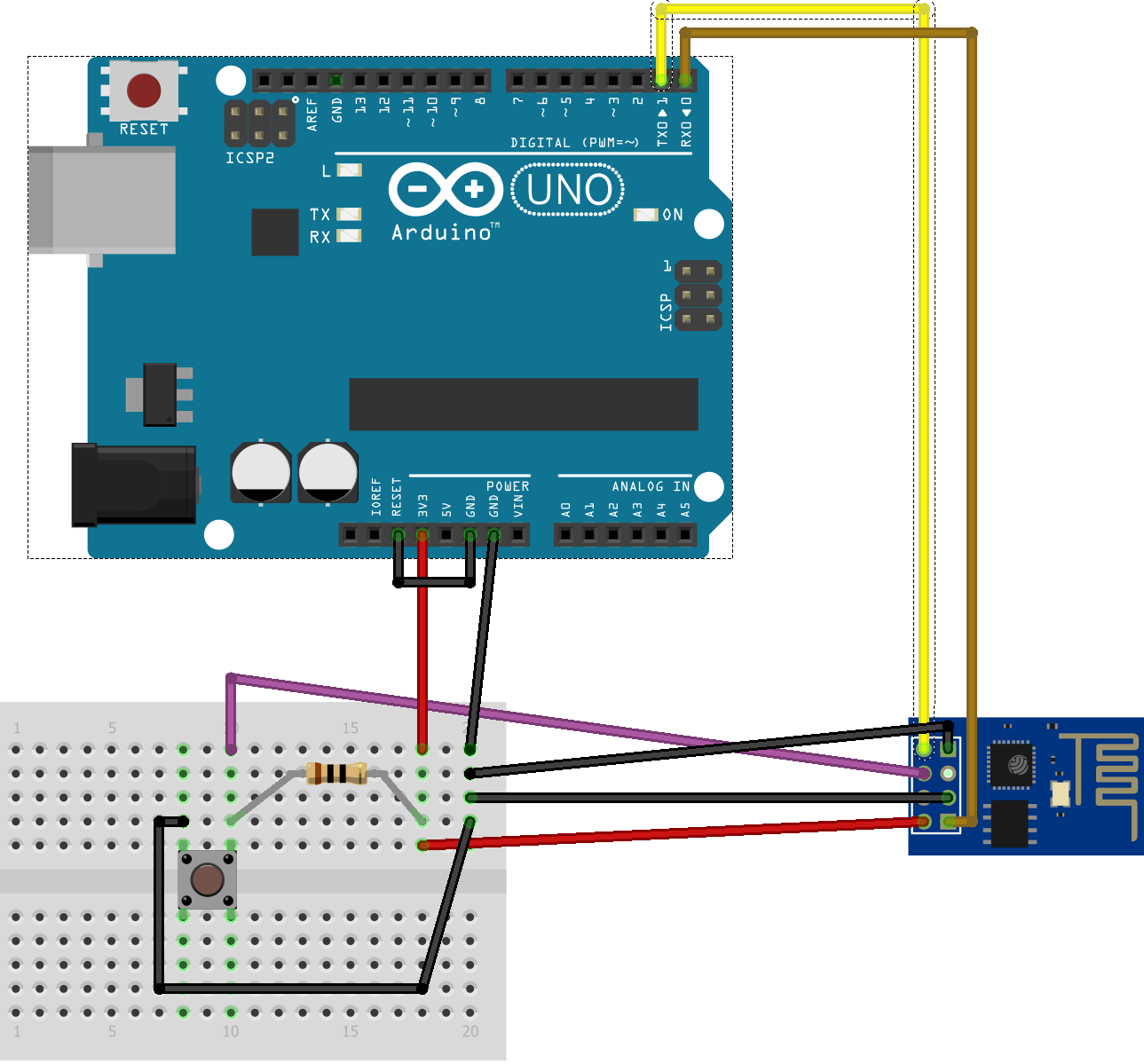
2- تحميل ESP flasher و Firmware
حمّل Flasher و Firmware.
فك الضغط عن كلا الملفين.
3- تثبيت Firmware
افتح ESP8266 Flasher.
انقر على Bin اختر ملف Ai-Thinker_ESP8266 الذي قمت بتحميله مسبقًا.
واكتب رقم المنفذ التسلسلي الذي تستخدمه.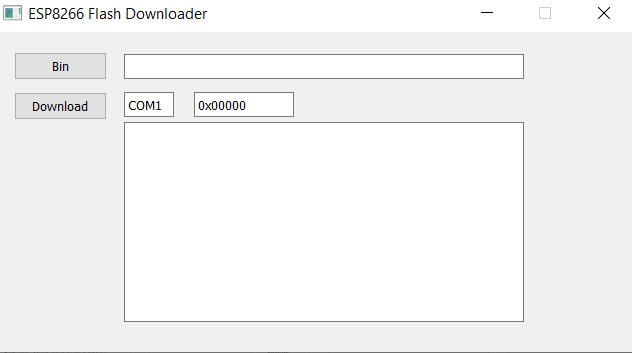
اضغط زر التحكم في الدائرة الكهربائية ثم انقر على زر تحميل Download.
سيبدأ التحميل مباشرة، انتظر حتى ينتهي وتظهر هذه الرسالة.
4- الاختبار
ملاحظة: من الدائرة الكهربائية افصل السلك المربوط مع GPI00.
سنستخدم AT commands لاختبار اللوحة.
AT Commands عبارة عن أوامر تسمح باتصال وحدة Wi-Fi مع لوحة الاردوينو.
افتح اردوينو IDE.
ارفع الكود البرمجي التالي للوحة الاردوينو (قبل رفع الكود البرمجي للوحة افصل سلك Rest و 3v ثم أعدهم بعد رفع الكود البرمجي.).
void setup() {
// put your setup code here, to run once:
}
void loop() {
// put your main code here, to run repeatedly:
}
افتح شاشة الاتصال التسلسلي وغيّر سرعة النقل كما في الصورة.
ابدأ بكتابة الأوامر التالية:
الأمر الأول: AT
يعتبر الأمر الأساسي الذي يختبر بدء تشغيل AT، إذا كان نظام AT يعمل بشكل صحيح ستظهر رسالة OK إذا لم يعمل ستظهر رسالة Error.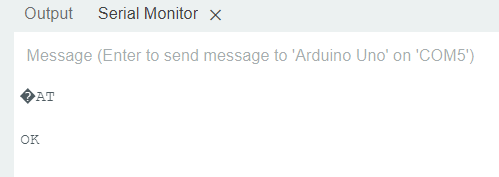
الأمر الثاني: AT+RST
هذا الأمر يعيد تشغيل وحدة ESP8266.
ستظهر رسالة ready في النهاية.
الأمر الثالث: AT+CWMODE=3
يستخدم هذا الأمر لضبط وضع WiFi للتشغيل.
ستظهر رسالة OK عند الانتهاء من الضبط.
الأمر الرابع: AT+CWLAP
سيظهر جميع شبكات الانترنت المتوفرة في النطاق.
الأمر الخامس: AT+CWJAP=”اسم الشبكة”,”كلمة المرور”
يستخدم هذا الأمر لربط وحدة Wi-Fi مع شبكة الانترنت.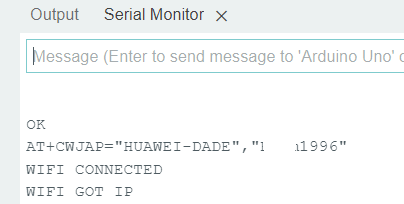
الأمر السادس: AT+CIFSR
يوضع عنوان الشبكة IP Address.
بعد اكتمال هذه الخطوات تصبح الوحدة جاهزة للاستخدام.